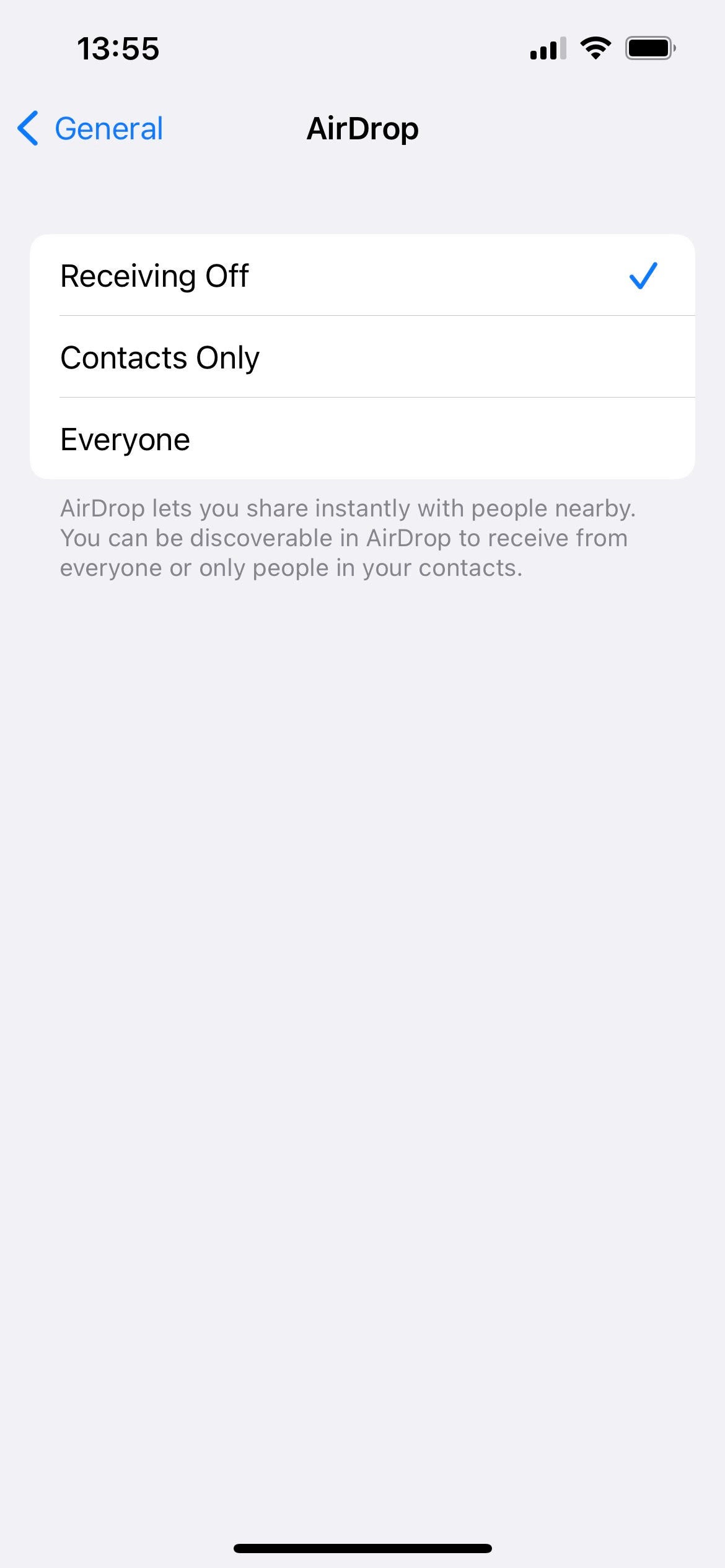Wenn Sie die AirDrop-Funktion Ihres iPhones ausschalten möchten, dann erklärt Ihnen dieser Artikel Schritt für Schritt, wie das geht.
Während AirDrop eine sehr praktische Funktion zum Übertragen von Dateien zwischen Geräten in der Nähe sein kann, kann es möglicherweise auch lästig sein, wenn jemand versucht, Ihnen mit dieser Methode eine unerwünschte Datei zu senden, da Sie nicht immer die Kontaktinformationen einer Person benötigen, um AirDrop zu verwenden .
Wenn Sie die Funktion also ausschalten möchten, folgen Sie einfach unserer Anleitung unten.
Was wir verwendet haben
- Wir haben das iPhone 13 verwendet, aber Sie können jedes iPhone oder iPad verwenden
Die Kurzfassung
- Öffnen Sie die Einstellungen-App
- Tippen Sie auf Allgemein
- Wählen Sie AirDrop
- „Empfang aus“ ankreuzen
-
Schritt
1Öffnen Sie die Einstellungen-App
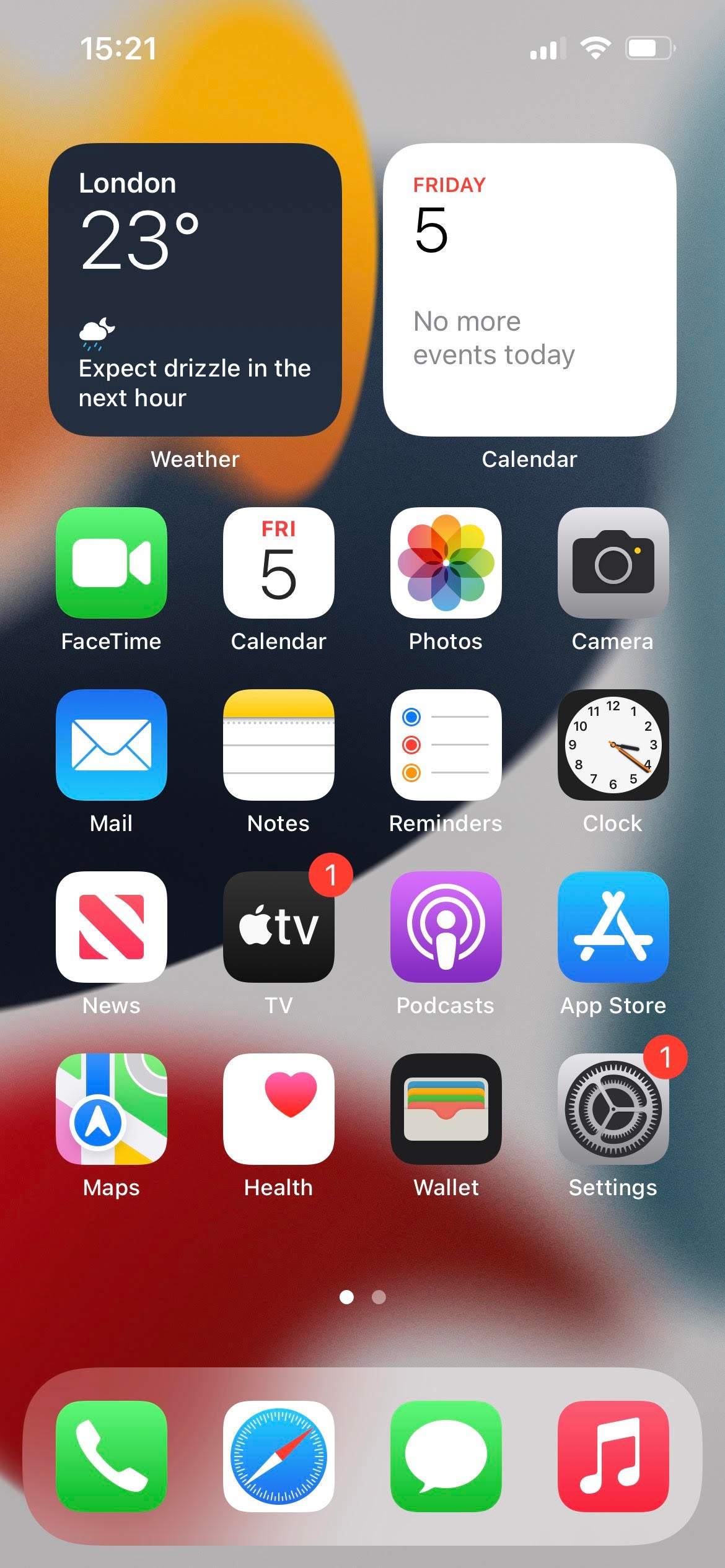
Öffnen Sie zunächst Ihre Einstellungen-App. Sie finden dies auf dem Startbildschirm Ihres iPhones und es hat ein Symbol, das einem Zahnrad ähnelt.
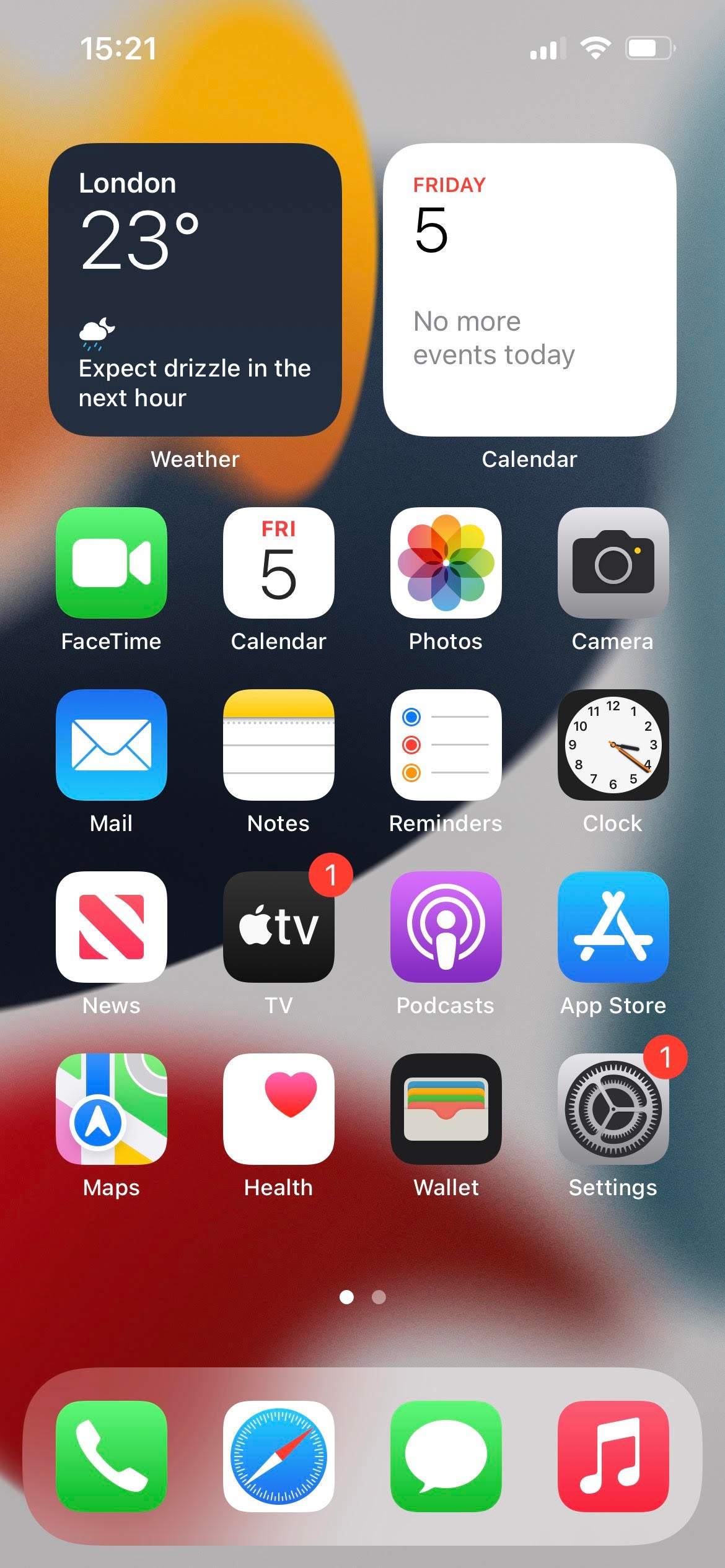
-
Schritt
2Tippen Sie auf Allgemein
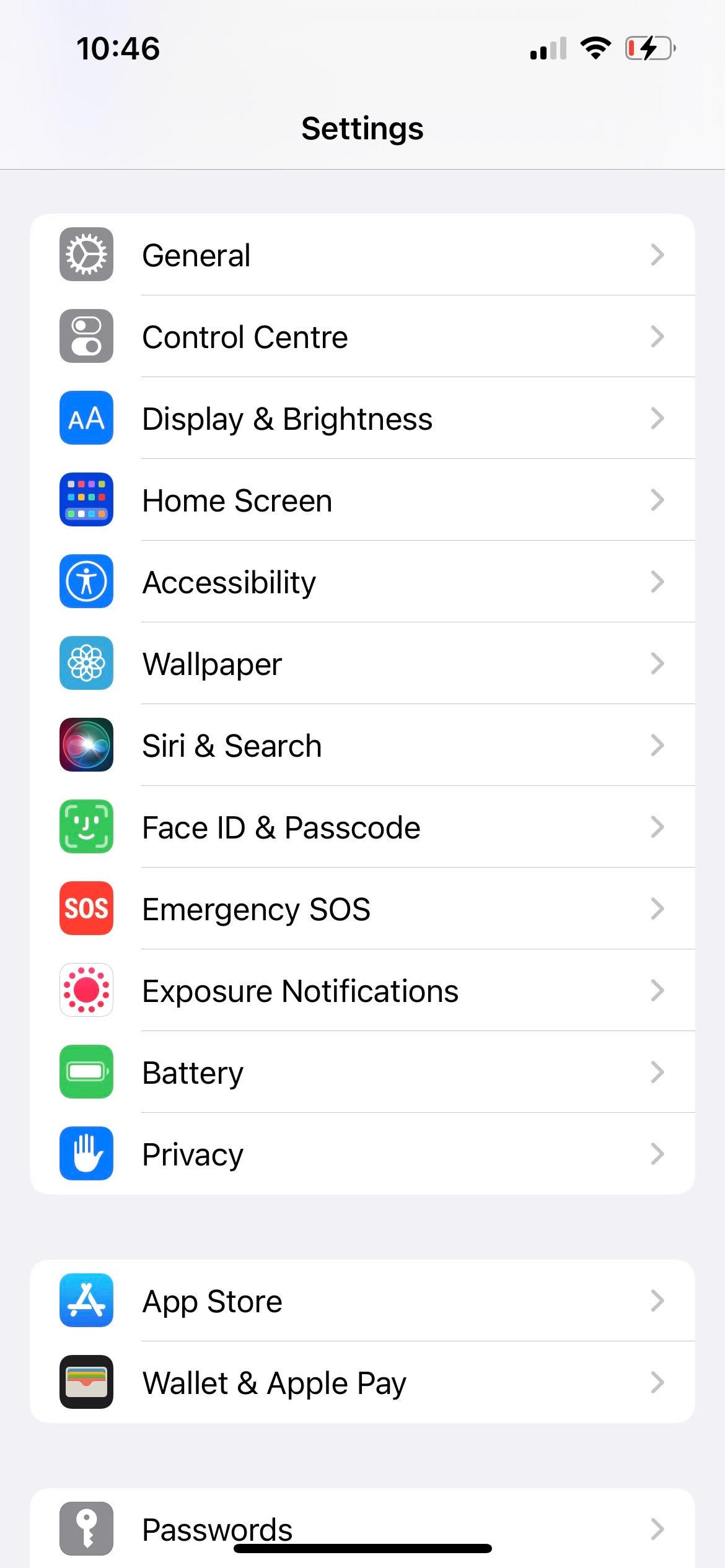
Tippen Sie in der Liste der Einstellungen-App auf Allgemein.
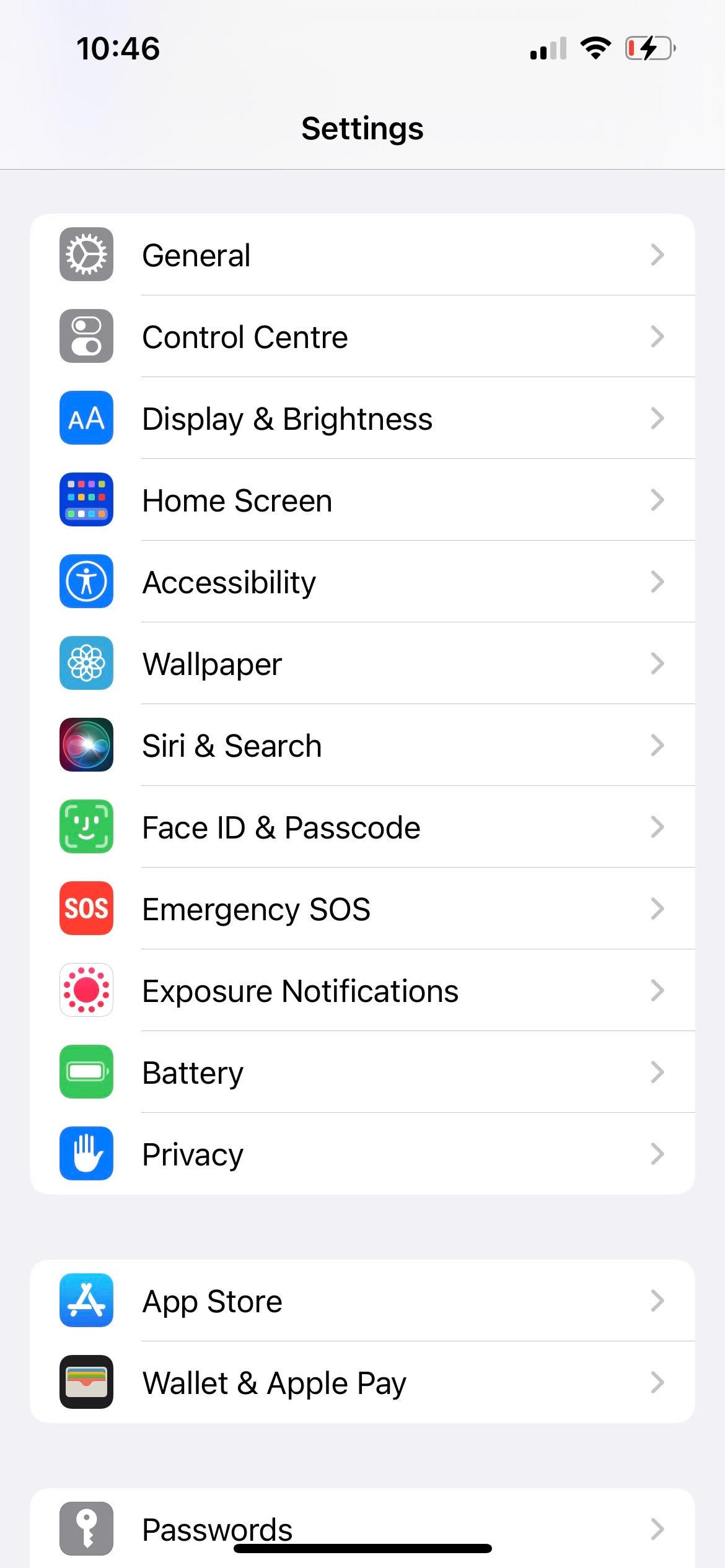
-
Schritt
3Wählen Sie AirDrop
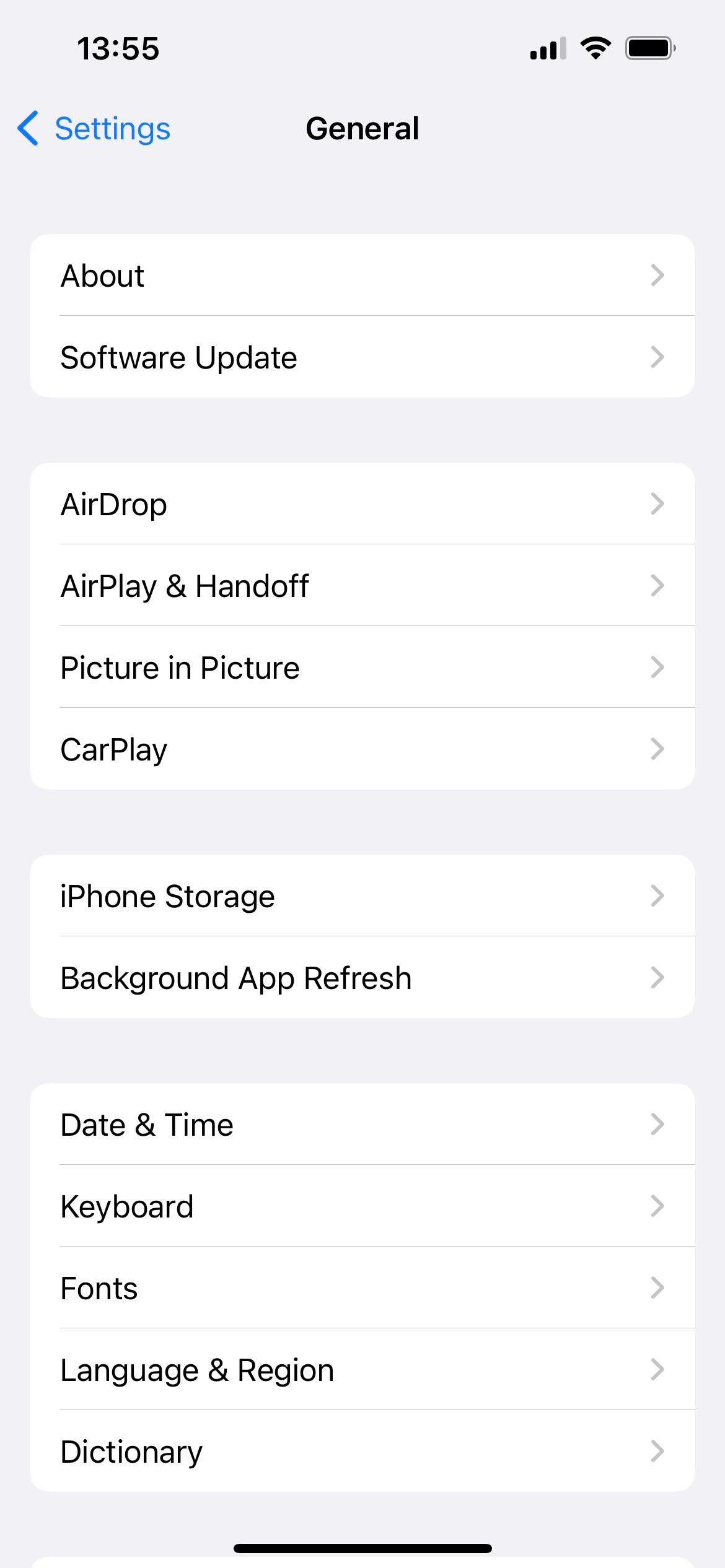
Wählen Sie nun AirDrop aus dem Optionsmenü Allgemeine Einstellungen.
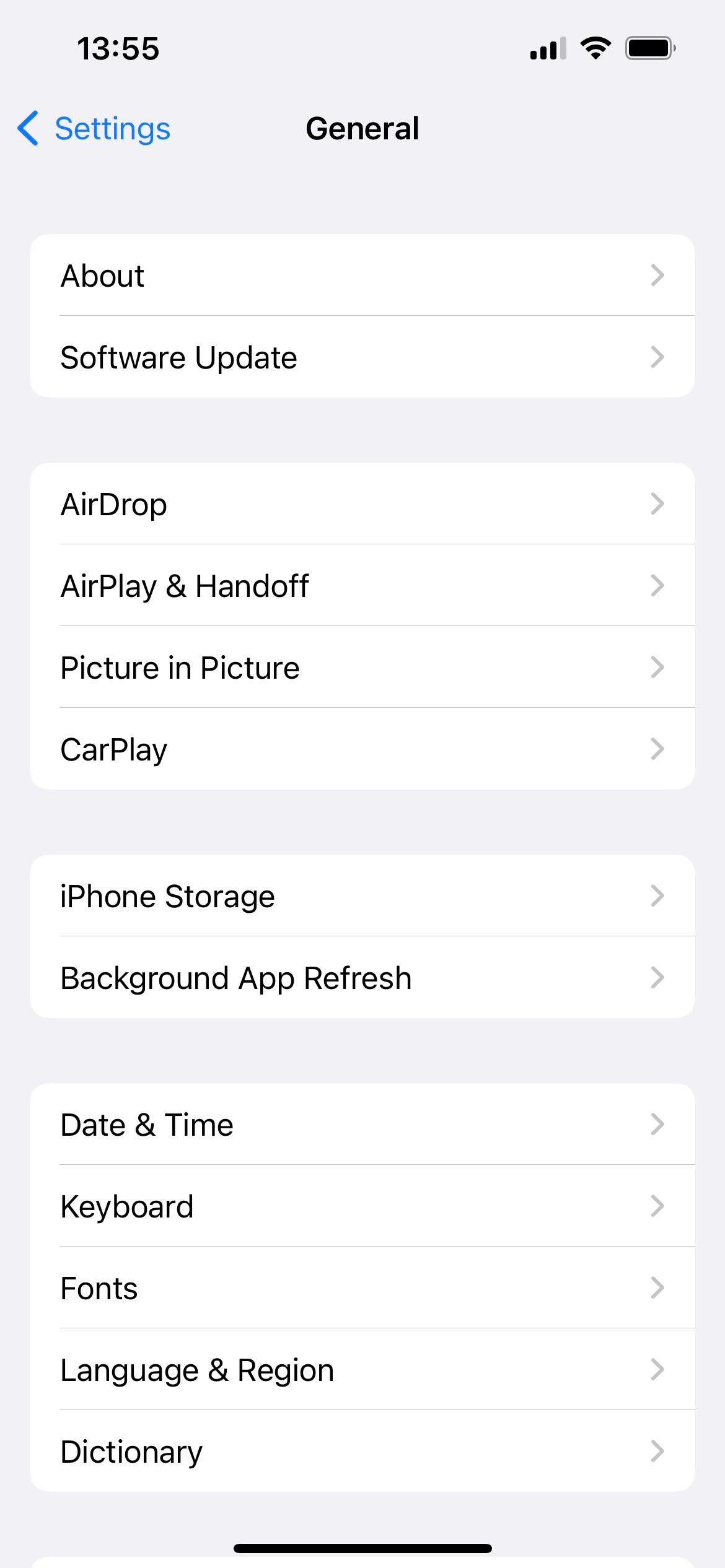
-
Schritt
4„Empfang aus“ ankreuzen
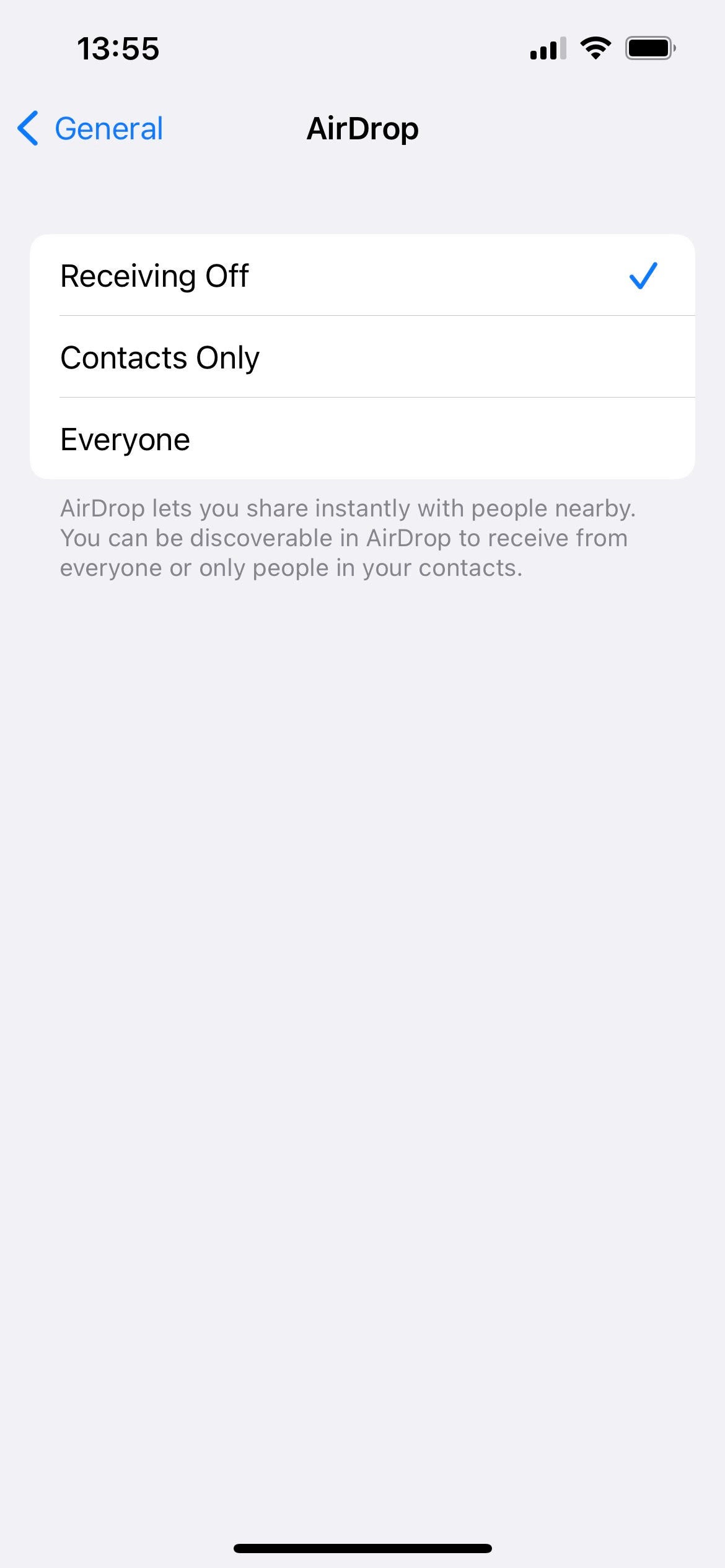
Tippen Sie auf „Empfang aus“, sodass daneben ein kleines blaues Häkchen zu sehen ist. Jetzt können Sie keine AirDrops mehr annehmen.